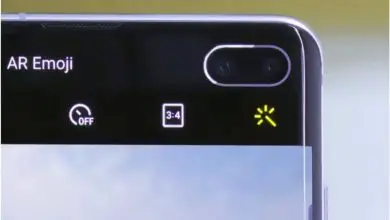Come installare temi e personalizzare completamente il tuo iPhone, iPad o iPod Touch
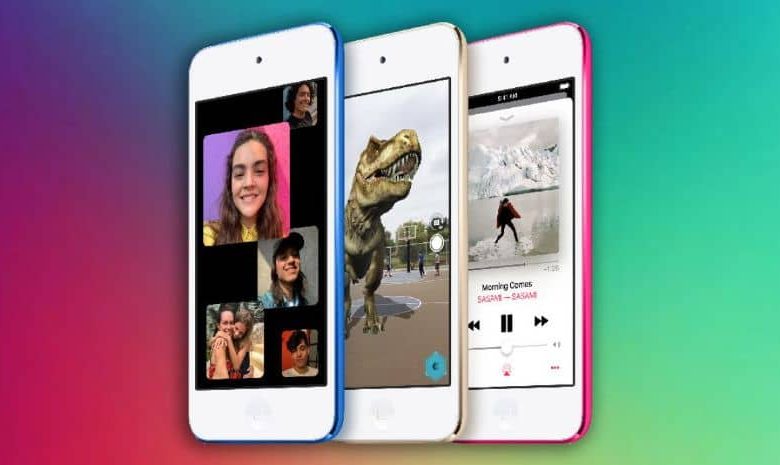
Ma devi prestare molta attenzione a quello che ti stiamo dicendo, si tratta di cambiare l’intero aspetto che l’interfaccia mostra su questi dispositivi. È qualcosa che va oltre un semplice download di temi, per cambiare lo sfondo oi pulsanti. Questo si chiama personalizzazione e imparerai a farlo senza complicazioni.
Per fare ciò utilizzeremo Cydia per scaricare un’applicazione su uno qualsiasi dei nostri dispositivi. Questo sarebbe il cosiddetto WinterBoard, che quando lo avrai scaricato sul tuo cellulare ti offrirà un gran numero di temi. Questi offrono alcune modifiche a quelle applicazioni più importanti che il sistema ha.

Come installare temi e personalizzare completamente il tuo iPhone, iPad o iPod Touch
Affinché tu possa imparare come installare temi e personalizzare completamente il tuo iPhone, iPad o iPod Touch, devi andare sul tuo dispositivo e devi cercare Cydia. Questa è un’applicazione che devi prima installare sul tuo dispositivo. Vai a questa applicazione e appariranno diverse opzioni, ma andremo in basso a destra dello schermo.
In esso premiamo per selezionare l’opzione di ricerca Quando lo facciamo cercheremo l’applicazione WinterBoard. In questa schermata vai in alto e scegli l’opzione Installa, selezionala e attendi che esegua l’intero processo per essa. Infine, ti chiederà di riavviare il dispositivo affinché le modifiche abbiano effetto.
Quando finisci di riavviare devi sbloccare il tuo computer in un primo momento non vedrai alcuna modifica. Apportiamo queste modifiche apportando alcune modifiche nella configurazione della sezione Impostazioni. Essendo in questa sezione cercheremo l’opzione WinterBoard, la selezioniamo e poi andiamo all’opzione per selezionare i temi.
WinterBoard personalizza completamente il tuo iPhone, iPad o iPod Touch
Quando selezioni questa opzione, appariranno solo due temi ma se vuoi scaricare più temi devi andare su Cydia e nella sezione WinterBoard puoi scaricare i temi che desideri e questi verranno salvati nella sezione temi. Quindi devi solo selezionare tutte le opzioni che hanno a che fare con il tema che hai scaricato.
Fatto ciò, andiamo in alto e scegliamo l’opzione per tornare con l’icona della freccia che punta a sinistra. Quindi nella schermata successiva in alto troveremo l’opzione Respring. Ciò consentirà di eseguirlo come riavvio senza spegnere e applicare il tema appena selezionato.
Devi aspettare un po’ prima che vengano applicati correttamente, alla fine puoi vedere che lo sfondo è stato cambiato, alcune applicazioni come Meteo, Note, SMS, telefono. Tutte le icone è anche importante che tu sappia che ogni tema ha caratteristiche diverse e può cambiare alcuni aspetti e cambiarne altri per altri temi.
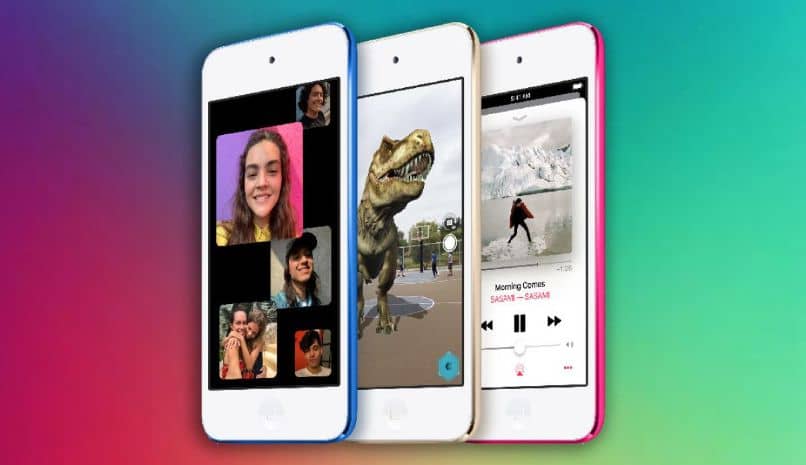
Come puoi vedere, è molto facile usare questo modo per cambiare totalmente il tema e personalizzare i tuoi dispositivi come iPhone, iPad o iPod Touch. Questa applicazione ha molti temi da offrire a te e ognuno di essi con opzioni diverse e varie. Devi solo scaricare quello che ti piace di più e installarlo sul tuo computer e goderti un nuovo volto ogni giorno.